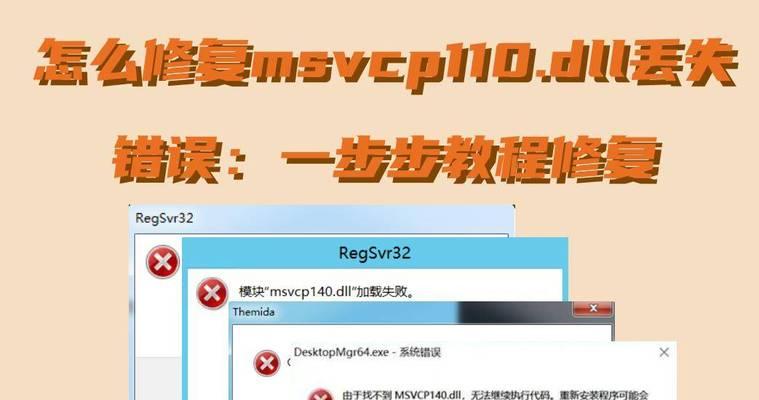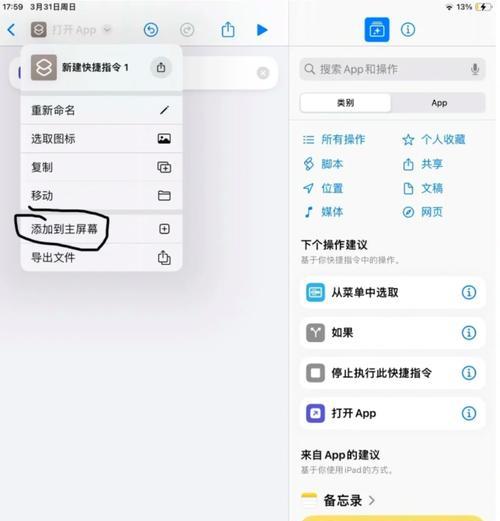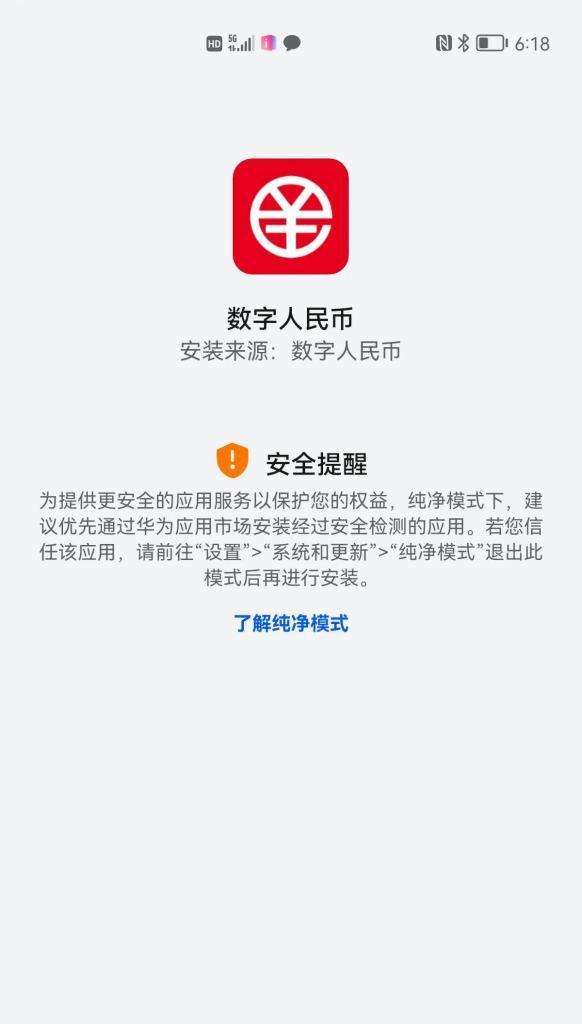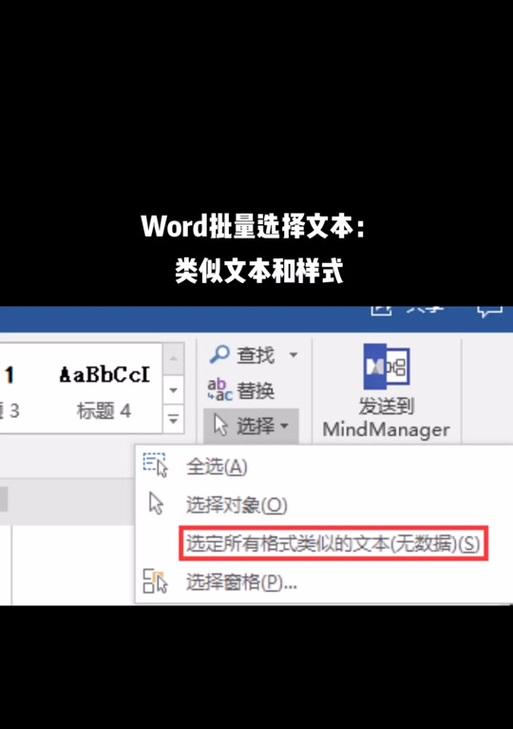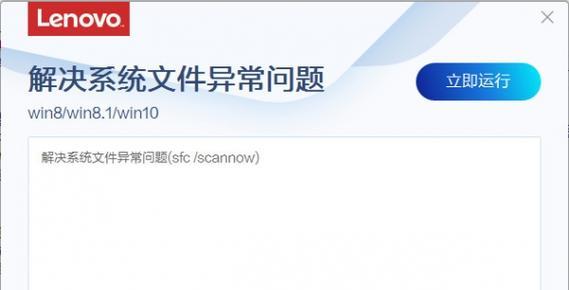在计算机使用过程中,有时我们可能需要重新安装操作系统来解决一些问题或者是进行系统升级。而使用U盘作为安装媒介,能够更加方便和快速地完成系统安装。本文将详细介绍如何制作一个系统安装U盘,并为您提供具体的步骤和注意事项。
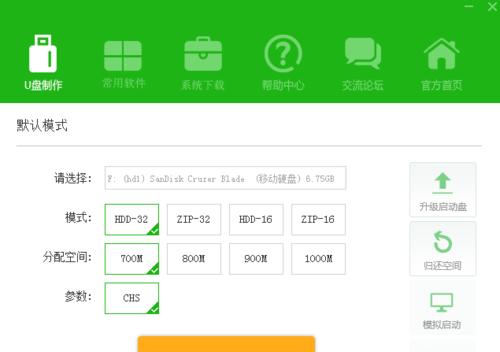
一、准备所需材料和工具
1.确定你所需要安装的操作系统版本。
2.一台可用的电脑。

3.一个容量足够大的U盘。
4.一个用于制作U盘启动盘的软件。
5.一个可用的网络连接。

二、下载所需软件
1.打开浏览器,在搜索引擎中输入“U盘启动盘制作工具”的关键字。
2.找到并下载一个可信赖的软件。常见的软件有Rufus、WindowsUSB/DVD下载工具等。
三、准备U盘
1.将U盘插入电脑的USB接口。
2.在计算机桌面上找到U盘的图标,右键点击,选择“格式化”。
3.在格式化界面中,选择FAT32作为文件系统,点击开始。
四、使用软件制作U盘启动盘
1.打开下载好的制作工具。
2.在工具界面中,选择要安装的操作系统镜像文件。
3.设置U盘为目标设备,点击开始制作。
4.等待制作过程完成,不要中途拔出U盘或关闭软件。
五、设置电脑启动顺序
1.将制作好的U盘插入需要安装系统的电脑。
2.开机时按下对应的快捷键(一般是F2、F10、Delete键)进入BIOS设置界面。
3.在BIOS设置界面中,找到启动选项,并将U盘设置为首选启动设备。
4.保存设置并重启电脑。
六、开始安装操作系统
1.重启电脑后,系统会自动从U盘启动。
2.根据安装界面的提示,选择相应的语言、时区和键盘布局等设置。
3.点击“安装”按钮开始安装操作系统。
4.按照提示完成后续的安装步骤,包括选择安装位置、输入许可证密钥等。
七、等待安装完成
1.安装过程需要一定时间,请耐心等待。
2.在安装过程中,不要断开电源或移动U盘。
八、重启电脑并进行设置
1.安装完成后,系统会提示重启电脑。
2.重启后,系统会进入刚刚安装的操作系统。
3.根据提示,进行一些基本设置,如创建用户账号、网络连接等。
九、安装驱动程序
1.打开计算机的设备管理器,查看哪些硬件设备需要安装驱动程序。
2.在制造商的官方网站上下载并安装相应的驱动程序。
十、更新操作系统和安装常用软件
1.打开系统更新设置,确保操作系统是最新的版本。
2.下载并安装常用的软件,如浏览器、办公套件、杀毒软件等。
十一、备份重要数据
1.在使用新系统之前,备份重要的个人文件和数据。
2.可以选择使用外部存储设备或云存储来进行备份。
十二、体验全新的操作系统
1.现在你可以尽情地体验全新的操作系统了!可以进行一些基本操作,如浏览网页、发送电子邮件等。
十三、注意事项
1.在整个过程中,务必选择合法的操作系统镜像文件,以避免版权纠纷和安全问题。
2.制作过程中请确保U盘有足够的存储空间,并备份其中的数据。
十四、故障排除
1.如果在安装过程中遇到问题,可以参考相关故障排除方法或寻求专业人士的帮助。
十五、
通过本文的教程,你已经学会了如何使用系统安装U盘制作工具来安装操作系统。只需准备好所需材料和工具,按照步骤进行操作,即可成功完成系统安装。在操作过程中要注意备份数据、选择合法软件,并及时更新和安装驱动程序,以确保系统的安全和稳定性。现在就动手吧,为你的电脑带来全新的体验!